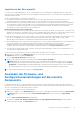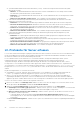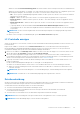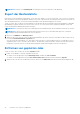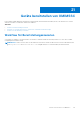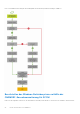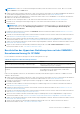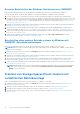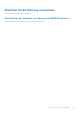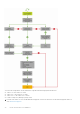Users Guide
Table Of Contents
- OpenManage Integration for Microsoft System Center Version 7.2.1 for System Center Configuration Manager and System Center Virtual Machine Manager Unified User’s Guide
- Einführung in OMIMSSC
- OMIMSSC Komponenten
- Systemanforderungen für OMIMSSC
- Bereitstellen OMIMSSC
- OMIMSSC-Lizenzierung
- Registrieren der Microsoft-Konsole in OMIMSSC
- Verwalten von OMIMSSC und seiner Komponenten
- Backup und Wiederherstellung der OMIMSSC Appliance
- Deinstallieren von OMIMSSC
- Aktualisierung von OMIMSSC für SCVMM
- Neustart des OMIMSSC-Geräts
- Abmelden vom OMIMSSC-Gerät
- Verwalten von Profilen
- Ermitteln von Geräten und Synchronisieren von Servern mit der MSSC-Konsole
- Ermitteln von Geräten in OMIMSSC
- Geräteermittlung in der OMIMSSC-Konsolenerweiterung für SCCM
- Geräteerkennung in der OMIMSSC-Konsolenerweiterung für SCVMM
- Systemanforderungen für verwaltete Systeme
- Ermitteln von Servern über die automatische Ermittlung
- Ermitteln von Servern über die manuelle Ermittlung
- Ermitteln von MX7000 Modularsystemen mit der manuellen Ermittlung
- Synchronisierung der OMIMSSC-Konsolenerweiterung mit registriertem SCCM
- Synchronisierungsfehler beheben
- Anzeigen des Systemsperrmodus
- Server aus OMIMSSC löschen
- Ermitteln von Geräten in OMIMSSC
- Ansichten in OMIMSSC
- Betriebsvorlage verwalten
- Vordefinierte Betriebsvorlage
- Informationen zur Konfiguration des Referenzservers
- Erstellen einer Betriebsvorlage von Referenzservern
- Erstellen einer Betriebsvorlage aus Referenzmodularsystemen
- Anzeigen der Betriebsvorlage
- Betriebsvorlage ändern
- Konfigurieren von systemspezifischen Werten (Poolwerte) unter Verwendung der Betriebsvorlage auf mehreren Servern
- Betriebsvorlage löschen
- Zuweisen von Betriebsvorlage und Ausführen der Kompatibilitätsprüfung von Betriebsvorlage für Server
- Bereitstellen einer Betriebsvorlage auf Servern
- Betriebsvorlage für modulare Systeme zuweisen
- Betriebsvorlage für ein modulares System bereitstellen
- Aufheben der Zuweisung der Betriebsvorlage
- Informationen zur Konfiguration des modularen Systems
- Vorbereiten für die Bereitstellung des Betriebssystems
- Informationen zum WinPE-Image
- Vorbereiten der Betriebssystembereitstellung auf der SCCM-Konsole
- Vorbereiten der Bereitstellung eines Betriebssystems, das kein Windows ist
- Erstellen von Clustern mithilfe der Betriebsvorlage
- Firmware-Aktualisierung in OMIMSSC
- Infos zu Aktualisierungsgruppen
- Info zu Aktualisierungsquellen
- Integration mit dem Dell EMC Repository Manager (DRM)
- Abfragehäufigkeit einstellen
- Anzeigen und Aktualisieren des Gerätebestands
- Anwendung von Filtern
- Aktualisieren und Zurückstufen von Firmwareversionen mithilfe der Methode "Aktualisierung ausführen"
- Verwalten von Geräten in OMIMSSC
- Geräte bereitstellen von OMIMSSC
- Workflow für Bereitstellungsszenarien
- Bereitstellen des Windows-Betriebssystems mithilfe der OMIMSSC-Konsolenerweiterung für SCCM
- Bereitstellen des Hypervisor-Betriebssystems mit der OMIMSSC-Konsolenerweiterung für SCVMM
- Erneutes Bereitstellen des Windows-Betriebssystems OMIMSSC
- Bereitstellen eines anderen Betriebssystems als Windows mit OMIMSSC-Konsolenerweiterungen
- Erstellen von Storage Spaces Direct-Clustern mit vordefinierten Betriebsvorlage
- Workflow für die Wartung von Geräten
- Workflow für Bereitstellungsszenarien
- Konfiguration und Bereitstellung
- Anwendungsfälle
- Erstellen von Betriebsvorlagen
- Installationsordner
- Zuweisen von Betriebsvorlagen
- Bereitstellen von Betriebsvorlagen
- Windows-Komponente für die OMIMSSC-Konsolenerweiterung für SCCM
- Windows-Komponente für die OMIMSSC-Konsolenerweiterung für SCVMM
- Nicht-Windows-Komponente für die OMIMSSC-Konsolenerweiterung für SCCM/SCVMM
- Ermittlung in einem registrierten MSSC
- Importieren von Serverprofilen
- Serverprofil exportieren
- Anzeigen von LC-Protokollen
- Erfassen von LC-Protokollen
- Teilersetzung
- Abfrage und Benachrichtigung
- iDRAC starten
- Starten Sie das Eingabe-/Ausgabe-Modul
- Beheben von Synchronisierungsfehlern
- Synchronisieren Sie OMIMSSC mit der registrierten Microsoft-Konsole.
- Bereitstellung von Azure Stack HCI-Cluster
- Szenarien zur Fehlersuche
- Ressourcen für die Verwaltung von OMIMSSC
- Überprüfen der Berechtigungen für die Verwendung der OMIMSSC-Konsolenerweiterung für SCCM
- Überprüfen der PowerShell-Berechtigungen für die Verwendung der OMIMSSC-Konsolenerweiterung für SCVMM
- Installations- und Aktualisierungsszenarien in OMIMSSC
- Registrierungsfehler
- Fehler bei der Testverbindung
- Fehler beim Herstellen der Verbindung zur OMIMSSC-Konsolenerweiterung für SCVMM
- Fehler beim Zugriff auf die Konsolenerweiterung nach der Aktualisierung von SCVMM R2
- IP-Adresse nicht dem OMIMSSC-Gerät zugewiesen
- SCVMM stürzt während des Importierens der OMIMSSC-Konsolenerweiterung ab
- Fehler bei der Anmeldung an OMIMSSC-Konsolenerweiterungen
- SC2012 VMM SP1 stürzt während der Aktualisierung ab
- OMIMSSC Admin-Portal-Szenarien
- Szenarien für Ermittlung, Synchronisierung und Inventarisierung in OMIMSSC
- Fehler beim Ermitteln der Server
- Ermittelte Server werden nicht der Sammlung "Alle Dell Lifecycle Controller Server" hinzugefügt
- Fehler beim Ermitteln der Server aufgrund falscher Anmeldeinformationen
- Erstellung einer falschen VRTX-Gehäusegruppe nach der Servererkennung
- Synchronisierung von Hostservern mit registriertem SCCM nicht möglich
- Leere Cluster-Aktualisierungsgruppe wird bei automatischer Ermittlung oder Synchronisierung nicht gelöscht
- Fehler beim Ausführen von auf Wartungstasks bezogenen Tasks auf neu erkannten Servern
- Generische Szenarien in OMIMSSC
- Firmwareupdateszenarien in OMIMSSC
- Aktualisierungsquelle kann nicht erstellt werden
- Fehler bei der FTP-Verbindung bei Verwendung der Standard-Aktualisierungsquelle des Systems
- Fehler bei der Testverbindung für lokale Aktualisierungsquelle
- Fehler beim Erstellen der DRM-Aktualisierungsquelle
- Fehler beim Erstellen des Repositorys während der Firmware-Aktualisierung
- Fehler beim Anzeigen des Vergleichsberichts nach dem Aktualisieren oder der Migration von OMIMSSC
- Fehler beim Aktualisieren der Firmware von Clustern
- Fehler bei der Firmware-Aktualisierung wegen belegter Job-Warteschlange
- Fehler bei der Firmware-Aktualisierung unter Verwendung der DRM-Aktualisierungsquelle
- Firmware-Aktualisierung für Komponenten unabhängig von der Auswahl
- Fehler beim Anzeigen der neuesten Inventarinformationen nach einem Firmwareupdate
- Benutzerdefinierte Aktualisierungsgruppe kann nicht gelöscht werden
- Fehler beim Aktualisieren des WinPE-Images
- Ändern der Glockenfarbe der Statusabfragen und Benachrichtigungen nach der Aktualisierung der Häufigkeit
- Betriebssystembereitstellungsszenarien in OMIMSSC
- Serverprofilszenarien in OMIMSSC
- LC-Protokollszenarien in OMIMSSC
- Anhang
- Anhang 2
- Zugriff auf Dokumente von der Dell EMC Support-Website
● Systembestandsaufnahme bei Neustart durchführen (CSIOR) - Erfasst alle Komponenteninformationen bei jedem
Neustart des Systems.
○ Aktiviert - Die Bestandsaufnahmeinformationen für die Software und Hardware der Serverkomponenten werden
automatisch bei jedem Neustart des Systems aktualisiert.
○ Deaktiviert - Die Bestandsaufnahmeinformationen für die Software und Hardware der Serverkomponenten werden
nicht aktualisiert.
○ Ändern Sie nicht den Wert auf dem Server - Die vorhandene Serverkonfiguration wird beibehalten.
● Teile-Firmware-Aktualisierung: Wiederherstellung oder Aktualisierung oder Zurückstufen der Firmware-Version der
Komponente je nach getroffener Auswahl.
○ Deaktiviert:- Die Teile-Firmware-Aktualisierung ist deaktiviert und das Gleiche gilt für die ersetzte Komponente.
○ Nur Versionsaktualisierung zulassen: Aktualisierte Firmware-Versionen werden auf die ersetzte Komponente
angewendet, wenn die Firmware-Version der neuen Komponente älter als die vorhandene Version ist.
○ Firmware des ersetzten Teils anpassen: Die Firmware-Version der neuen Komponente wird der Firmware-Version
der ursprünglichen Komponente angepasst.
○ Ändern Sie nicht den Wert auf dem Server - Die vorhandene Komponentenkonfiguration wird beibehalten.
● Teilekonfigurationsaktualisierung: Wiederherstellung oder Aktualisierung der Komponentenkonfiguration je nach
getroffener Auswahl.
○ Deaktiviert: Die Teilekonfigurationsaktualisierung ist deaktiviert und die gespeicherte Konfiguration der alten
Komponente wird nicht auf die ersetzte Komponente angewendet.
○ Immer anwenden: Die Teilekonfigurationsaktualisierung ist aktiviert und die gespeicherte Konfiguration der alten
Komponente wird auf die ersetzte Komponente angewendet.
○ Nur bei übereinstimmender Firmware anwenden: Die gespeicherte Konfiguration der alten Komponente wird nur
dann auf die ersetzte Komponente angewendet, wenn deren Firmware-Versionen übereinstimmen.
○ Ändern Sie nicht den Wert auf dem Server - Die vorhandene Konfiguration wird beibehalten.
LC-Protokolle für Server erfassen
LC-Protokolle stellen Aufzeichnungen vergangener Aktivitäten auf einem verwalteten Server bereit. Diese Protokolldateien sind
für die Serveradministratoren nützlich, da sie detaillierte Informationen zu empfohlenen Maßnahmen und andere technische
Informationen enthalten, die für die Fehlerbehebung nützlich sind.
Die verschiedenen Arten von Informationen in LC-Protokollen sind Alerts, Konfigurationsänderungen an den System-
Hardwarekomponenten, Firmware-Änderungen aufgrund einer Aktualisierung oder Zurückstufung, Ersatzteile,
Temperaturwarnungen, detaillierte Zeitstempel über den Beginn der Aktivität, Schweregrad der Aktivität und so weiter.
Die exportierte LC-Protokolldatei wird in einem Ordner gespeichert und der Ordner wird nach der Service-Tag-Nummer des
Servers benannt. LC-Protokolle werden im folgenden Format gespeichert: <YYYYMMDDHHMMSSSSS>.<file format>. So ist
beispielsweise 201607201030010597.xml.gz der Name der LC-Datei, der das Datum und die Uhrzeit der Dateierstellung
enthält.
Es gibt zwei Möglichkeiten, LC-Protokolle zu erfassen:
● Vollständige LC-Protokolle: Exportiert aktive und archivierte LC-Protokolldateien. Sie sind groß und werden daher im
Format .gz komprimiert und an den angegebenen Speicherort auf einer CIFS-Netzwerkfreigabe exportiert.
● Aktive LC-Protokolle: Exportiert aktuelle LC-Protokolldateien sofort oder plant einen Job, um die Protokolldateien in
regelmäßigen Abständen zu exportieren. Diese Protokolldateien können Sie anzeigen, durchsuchen und in die OMIMSSC
Appliance exportieren. Darüber hinaus können Sie eine Sicherung der Protokolldateien in einer Netzwerkfreigabe speichern.
Um ein LC-Protokoll zu erfassen, führen Sie die folgenden Schritte aus:
1. Klicken Sie in OMIMSSC auf Wartungscenter. Wählen Sie einen Server oder eine Gruppe von Servern aus, klicken Sie auf
das Dropdownmenü LC-Protokolle und dann auf LC-Protokolle erfassen.
2. Wählen Sie in LC-Protokollerfassung eine der folgenden Optionen aus und klicken Sie auf Fertig stellen.
● Vollständige LC-Protokolle (.gz) exportieren – Wählen Sie diese Option aus, um die vollständigen LC-Protokolle nach
Angabe der Windows-Anmeldeinformationen in eine CIFS-Netzwerkfreigabe zu exportieren.
● Aktive Protokolle exportieren (Jetzt ausführen) – Wählen Sie diese Option aus, um die aktiven Protokolle sofort in
das OMIMSSC-Gerät zu exportieren.
○ (Optional) Wählen Sie das Kontrollkästchen LC-Protokolle auf der Netzwerkfreigabe sichern, um eine
Sicherungskopie der LC-Protokolle nach Angabe der Windows-Anmeldeinformationen auf der CIFS-Netzwerkfreigabe
zu speichern.
● LC-Protokollsammlung planen – Wählen Sie diese Option aus, um die aktiven Protokolle in regelmäßigen Abständen zu
exportieren.
82
Verwalten von Geräten in OMIMSSC